реклама
Chrome App Launcher се представи в много различни образи, тъй като за пръв път удари компютрите през 2013 година.
въпреки че стартер все още съществува в Chrome OS Как да извлечете максимума от стартовия панел за приложения на ChromeChrome App Launcher е мощен инструмент, който може да направи много повече от просто отваряне на програми. Той може да направи набор от уеб-базирани задачи по-бързи, лесни и по-рационализирани. Ето как. Прочетете още , настолната версия на приложението е сега сянка на предишното си аз Google Kills за стартиране на приложения от Chrome; Ето вашата подмянаМалкият стартер, съдържащ всичките ви приложения на Chrome, се убива брутално в полза на... нищо. Zip. Нада. Тези алтернативи ще ви позволят да продължите да стартирате приложенията си от Chrome. Прочетете още . Това, което някога беше бърз начин за достъп до списък на уеб приложенията ви в Chrome, се превърна в пряк път към хром: // приложения.
Ако сте тежък потребител на Chrome, който разчита на няколко уеб приложения
Най-добрите разширения за ChromeСписък само с най-добрите разширения за Google Chrome, включително предложения от нашите читатели. Прочетете още като част от ежедневния ви работен процес може да търсите по-полезни замествания.За щастие има няколко за избор. Ето шест алтернативи за стартиране на приложения за Chrome, които ще презареждат производителността ви.
1. Бутонът за Native Apps
Връзки към уеб приложенията ви за Chrome вече са намерени на адрес хром: // приложения, но не е нужно да въвеждате нелекия пряк път всеки път, когато искате да получите достъп до списъка.
Вместо това Google предлага Apps връзка в горния ляв ъгъл на прозореца на Chrome. Кликнете върху него и ще видите всичките си приложения да се показват в мрежа.
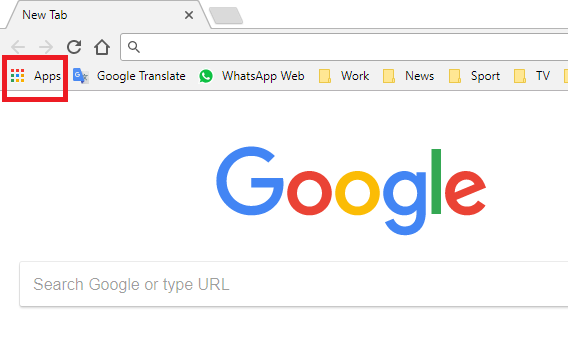
Въпреки че връзката е функционална, тя има някои сериозни недостатъци. Първо, връзката ще отвори нов раздел с преките пътища на приложението (вместо да ги показва в изскачащо поле). Ако имате нужда от достъп до уеб приложенията си няколко пъти на ден, това бързо се разстройва.
Второ, трябва да имате постоянно отворени отметките си, за да видите връзката. За някои хора лентата с отметки се разглежда като ненужно затрупване на екрана 3 бързи съвета за по-добра и полезна лента за отметкиЛентата на отметките на вашия браузър може да бъде още по-добра. Ето три бързи начина да го подобрите. Прочетете още .
Ако не можете да видите връзката за приложения, кликнете върху трите вертикални точки в горния десен ъгъл на Chrome и отидете на Маркери> Показване на лентата с отметки. След това щракнете с десния бутон върху лентата на отметките и изберете Показване на пряк път към приложенията.
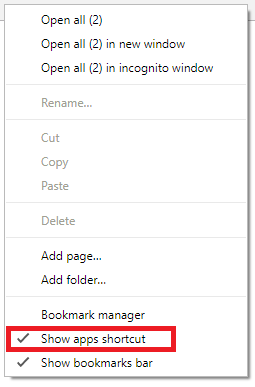
2. Стартиране на приложения
Ако родният инструмент на Chrome не е достатъчен за вашите нужди, можете да се обърнете към уеб магазина на Chrome, за да намерите алтернатива на трети страни. Има две приложения с подобно име, които се считат за „най-добрите в класа“.
На първо място е стартирането на приложения. След инсталирането в горния десен ъгъл на Chrome ще видите нова икона. Изглежда като решетка.
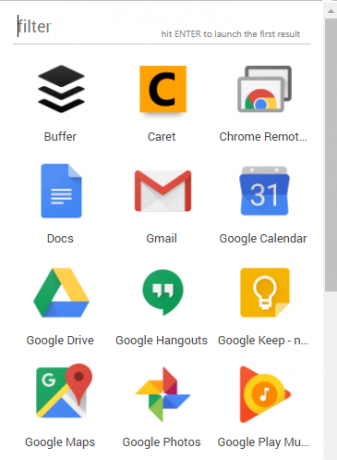
Ако щракнете върху иконата, ще се появи прозорец. В него ще видите всичките си приложения. Можете да плъзнете и пуснете приложенията в предпочитания от вас ред, а той включва и функция за търсене. Ако имате много приложения, можете да изберете да покажете иконите без съответните им етикети, за да спестите място.
Ако сте потребител на захранване, най-полезната функция е несъмнено изредените клавишни комбинации. Ctrl +. (месечен цикъл) отваря изскачащия прозорец, Въведете стартира приложение и Изтрий премахва приложение.
Изтегли: Стартиране на приложения (безплатно)
3. Стартиране на приложения за Chrome
Визуално приложението за стартиране на приложения за Chrome изглежда подобно на приложението за стартиране.
След като инсталирате разширението, отново получавате достъп до него с помощта на икона с решетка в горния десен ъгъл на вашия браузър. Всичките ви уеб приложения на Chrome се виждат в изскачащия прозорец.
С помощта на прозореца можете да стартирате приложения, които искате да използвате, да отворите страницата за настройки на конкретно приложение и да преминете направо към страницата на списъка с уеб сайтове в Chrome.

Самият прозорец е много по-голям от прозореца за стартиране на приложения, а иконите също са значително по-големи. Вашите собствени визуални предпочитания ще определят подходящото приложение за вас.
Единственият недостатък на Apps Launcher за Chrome е липсата на функция за търсене.
Изтегли:Стартиране на приложения за Chrome (Безплатно)
4. Omnibox приложение за стартиране
Ако предпочитате текстово изстрелване, а не базирано на изображение, трябва да проверите Omnibox App Launcher.
Приложението превръща адресната лента на Chrome в стартово устройство. След като инсталирате разширението, просто въведете приложение [име] в адресната лента, за да започнете. Omnibox App Launcher автоматично ще изброява всички приложения, които съответстват на вашите изисквания за търсене.

Тъй като Omnibox App Launcher използва адресната лента, всички обичайни преки пътища за Chrome работят, включително Ctrl + L за да подчертае полето за всичко, нагоре и надолу стрелки за преминаване през резултатите, и Въведете за да изберете резултат и да стартирате приложение.
Изтегли:Omnibox приложение за стартиране (Безплатно)
5. Страхотна нова страница в раздела
Въпреки, че Awesome New Tab Page не е строго посветен на стартиращото приложение (това е прославен мениджър на раздели 10-те най-добри разширения за управление на раздели на ChromeАко сте многозадачен, обичате раздели. Може би малко прекалено много. Ето 10 разширения, които ще ви помогнат да се справите с претоварването на раздела. Прочетете още ), все още си струва да се обмисли.
Полезността му като инструмент за стартиране на приложения се извлича от зависимостта му от джаджи. Можете да направите персонализиран пряк път до всеки URL адрес в мрежата с помощта на редактора на плочки или можете да търсите в магазина за джаджи на приложението, за да намерите предварително съществуващо съдържание.
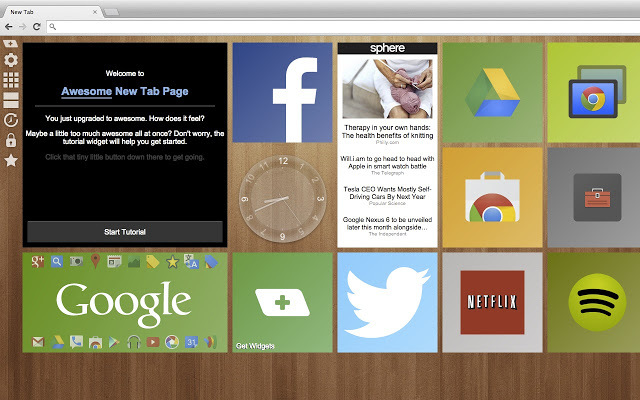
Интерфейсът е изцяло адаптивен; можете да промените фона, да преоразмерите приложенията и да промените реда, в който се показват джунджурии и приложения.
Както при всички приложения в този списък, Awesome New Tab Page има недостатък. Той използва нов екран с раздели, така че ще трябва да задействате празен раздел всеки път, когато искате да стартирате уеб приложение.
Изтегли:Страхотна нова страница в раздела (Безплатно)
6. AppJump приложение за стартиране и организатор
Възможно е да се спори, че приложението за стартиране и организатор на приложения AppJump е най-доброто стартиращо приложение в този списък. Защо? Защото това е единственият инструмент, който поддържа групи.
Ако имате инсталирани стотици уеб приложения на Chrome, родният инструмент на Google и другите приложения, които обсъдихме, правят навигацията по тях скучна работа. Единственият друг, който е подходящ отдалечено, е стартирането на приложения благодарение на функцията за търсене.

AppJump App Launcher and Organizer ви позволява да поставяте колкото се може повече приложения в групи. Групите, които използвате често, дори могат да бъдат превърнати в раздели, които се показват в горната част на изскачащия прозорец.
За съжаление, приложението за стартиране и организатор на AppJump не предоставя начин за преоразмеряване на икони или текст.
Изтегли:AppJump приложение за стартиране и организатор (Безплатно)
Коя алтернатива използвате?
В тази статия сме ви запознали с родната заместител на Google за стария стартиращ апарат, както и с пет алтернативи. Ако не сте сигурни кой е подходящ за вашите нужди, опитайте ги всички и вижте коя от тях има функции, които обичате да използвате.
Опитали ли сте някоя от нашите препоръки? Какво ти хареса в него? Какво мразете в това? А знаете ли за всички други стартови програми, които бихме могли да включим в този списък?
Както винаги, можете да оставите всички свои мнения и предложения в коментарите по-долу. И не забравяйте да споделите тази статия с вашите последователи в социалните медии.
Дан е британски емигрант, живеещ в Мексико. Той е управляващ редактор на сестринския сайт на MUO, Blocks Decoded. В различни моменти той е бил социален редактор, творчески редактор и финансов редактор на MUO. Можете да го намерите да скита по шоура в CES в Лас Вегас всяка година (PR хора, посягайте!), И той прави много задкулисни сайтове...